cad标注快捷键,详细教您cad连续标注怎么用
- 分类:win8 发布时间: 2018年03月15日 19:00:00
在CAD绘图中经常会碰到一种类型的标注。若我们一个一个的标注,在复杂的工图中将会非常耗时,而且还不够美观。cad连续标注可以快速的为图形标注出尺寸,大大提高工作效率,下面,小编就来教有需要的用户如何去使用cad连续标注。
使用AutoCAD的用户就知道,cad需要标注的数据很多,一个一个标注太慢,这时候使用连续标注就大大的节省时间,那么怎么去操作呢?如何使用连续标注?下面,小编就给大家介绍cad连续标注的使用教程。
cad连续标注怎么用
打开cad,以一条多线段为例。
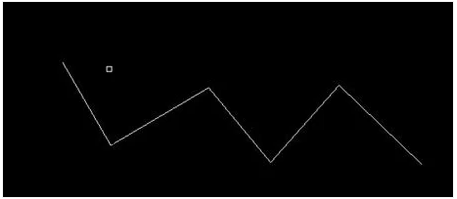
cad标注电脑图解-1
点击:标注,选择需要的标注类型。
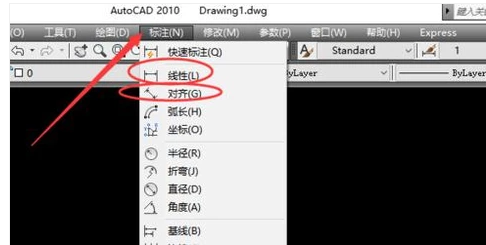
标注电脑图解-2
对多线段第一段进行标注。
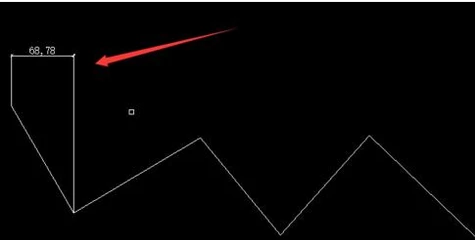
cad标注电脑图解-3
在第一个标注完成之后,输入连续标注的快捷命令“dco”。
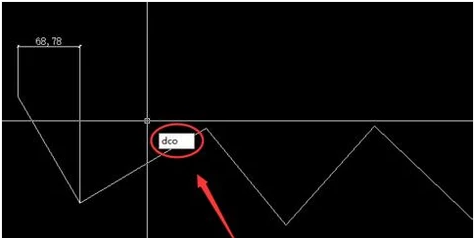
连续标注电脑图解-4
依次点击所需要标注的线段端点,进行连续标注。
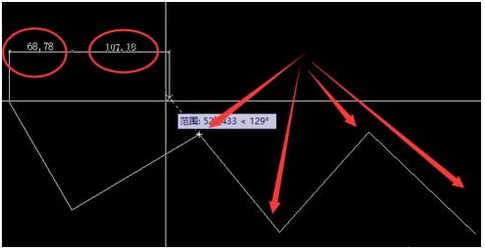
连续标注电脑图解-5
完成。
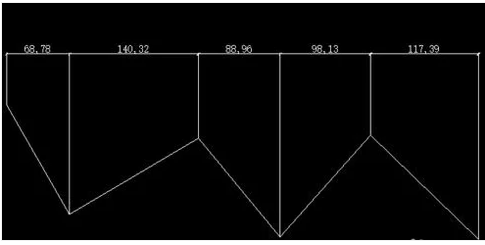
连续标注电脑图解-6
以上就是cad连续标注的使用方法了。
猜您喜欢
- 好用u盘启动盘制作工具教程..2016/10/22
- 详细教您华硕笔记本设置u盘启动方法..2018/10/20
- 雨林木风win7安装步骤2017/04/10
- 手机cpu天梯图,详细教您手机cpu天梯图..2018/07/12
- 笔记本风扇不转,详细教您笔记本散热风..2018/06/21
- win8kms激活,详细教您激活win8的激活..2018/07/07
相关推荐
- 宏基4745g系统重装图文教程 2017-05-04
- 独品u盘pe系统教程 2016-10-31
- 电脑网络dns怎么设置 2019-12-30
- 隐藏文件怎么显示,详细教您win7怎么显.. 2018-03-05
- 详解华为电脑如何重装win10 2019-05-16
- U盘重装系统步骤xp图解 2017-04-18




 粤公网安备 44130202001059号
粤公网安备 44130202001059号